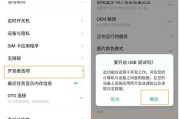在使用电脑上网的过程中,偶尔会遇到一些突发情况,比如上网导航图标突然消失的问题,这无疑会给用户体验带来一些困扰。对于这种情况,了解到如何快速恢复导航图标显得尤为重要。本文将为您提供一套详细的恢复电脑上网导航图标的方法,帮助您解决这一常见问题。
导航图标丢失的原因
在深入了解解决方法之前,我们先简单分析一下导航图标消失的可能原因。这种情况可能由于系统更新、软件冲突、恶意软件攻击或用户误操作所引起。弄清楚原因有助于我们采取更针对性的措施。
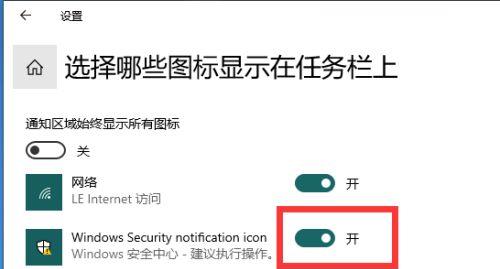
检查网络连接
在进行任何复杂的恢复步骤之前,首先确认您的网络连接是正常。有时候,图标看似消失,实则是由于网络问题导致的短暂性显示异常。
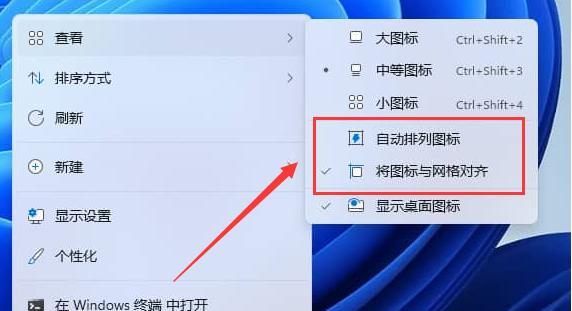
恢复步骤详解
检查系统任务栏设置
1.右键点击任务栏,选择“任务栏设置”。
2.检查“选择要在任务栏上显示的图标”选项,确保浏览器图标显示设置为开启状态。
浏览器插件问题
1.打开浏览器,在浏览器的设置中找到“扩展”或“插件”选项。
2.暂时禁用所有插件,检查导航图标是否恢复。
3.如果图标恢复,可以逐个重新启用插件,找出引起问题的具体插件并选择禁用或删除。
重启浏览器与电脑
有时,简单的重启浏览器或电脑就可以解决问题。关闭浏览器的所有窗口,然后重新启动,看看图标是否恢复。若无效,则尝试重启电脑。
检查系统图标缓存
1.打开“运行”对话框(快捷键Win+R),输入`cmd`打开命令提示符。
2.输入`taskkill/IMexplorer.exe/F`结束资源管理器进程。
3.再输入`startexplorer.exe`重新启动资源管理器。
使用系统还原
如果上述步骤未能解决问题,可以尝试使用系统还原功能,恢复到导航图标未消失前的系统状态。
1.在搜索栏输入“创建还原点”,打开系统属性面板。
2.点击“系统还原”,选择一个较早的还原点进行还原。
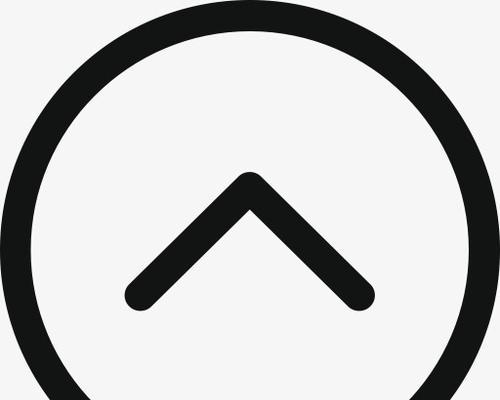
电脑安全与优化
防范恶意软件
安装并运行可靠的安全软件,进行全面扫描,清除可能存在的恶意软件。
定期系统更新
保持操作系统和浏览器的更新,以减少软件冲突的可能性。
常见问题解答
对于上网导航图标消失的问题,用户经常提出以下疑问:
问:导航图标消失后,上网怎么操作?
答:如果导航图标消失,您可以手动输入网址或者使用收藏夹快速访问常用网站。
问:如何避免导航图标再次丢失?
答:定期备份重要数据,安装最新版的安全软件,不随意卸载系统重要组件。
结语
面对电脑上网导航图标消失的问题,用户无需过于紧张。按照本文提供的步骤逐一检查与操作,大多数情况下都能顺利恢复导航图标。保持系统安全和定期维护是预防此类问题的有力措施。希望这篇文章能有效地帮助您解决问题,并在今后的使用中遇到更少的困扰。
标签: #电脑上网